Rozpocznij
Jeśli chcesz utworzyć identyfikator Apple ID dla swojego dziecka, dodaj je do grupy rodzinnej. Po ich dodaniu będą mieli swój własny identyfikator Apple ID, którego będą mogli używać na dowolnym urządzeniu Apple.
Przewodnik po elementach sterujących i ustawieniach
Apple Dzielenie rodzin funkcja pozwala rodzicom skonfigurować identyfikator Apple ID dla dzieci, zarządzać ich czasem na ekranie, zatwierdzać wydatki na aplikacje i pobieranie.
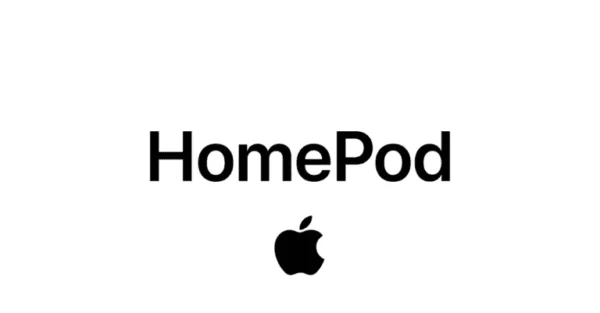
Wymaga konta Apple ID i urządzenia Apple
Przegląd
Jak wyłączyć zakupy i pobieranie w aplikacji
Gdzie skonfigurować Chmurę rodzinną
Ustaw czas na ekranie dla swojego dziecka
Jak skonfigurować limity aplikacji
Ustawienia prywatności
Wyłącz treści dla dorosłych
Jeśli chcesz utworzyć identyfikator Apple ID dla swojego dziecka, dodaj je do grupy rodzinnej. Po ich dodaniu będą mieli swój własny identyfikator Apple ID, którego będą mogli używać na dowolnym urządzeniu Apple.
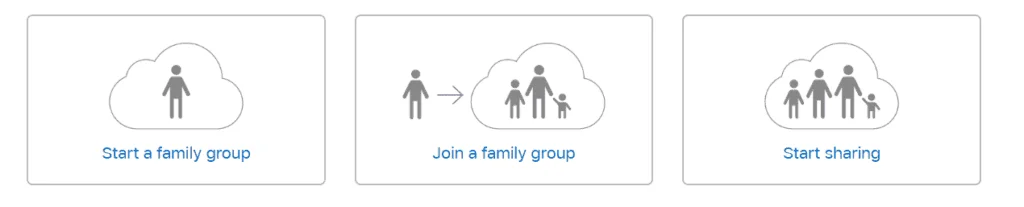
Opcja Poproś o zakup jest domyślnie włączona dla dzieci poniżej 13 roku życia.
Na telefonie iPhone, iPadzie lub iPodzie touch
Krok 1 – Przejdź do Ustawienia > [Twoje imię i nazwisko] > Chmura rodzinna i dotknij imienia dziecka.
Krok 2 – Przesuń w lewo, aby wyłączyć.
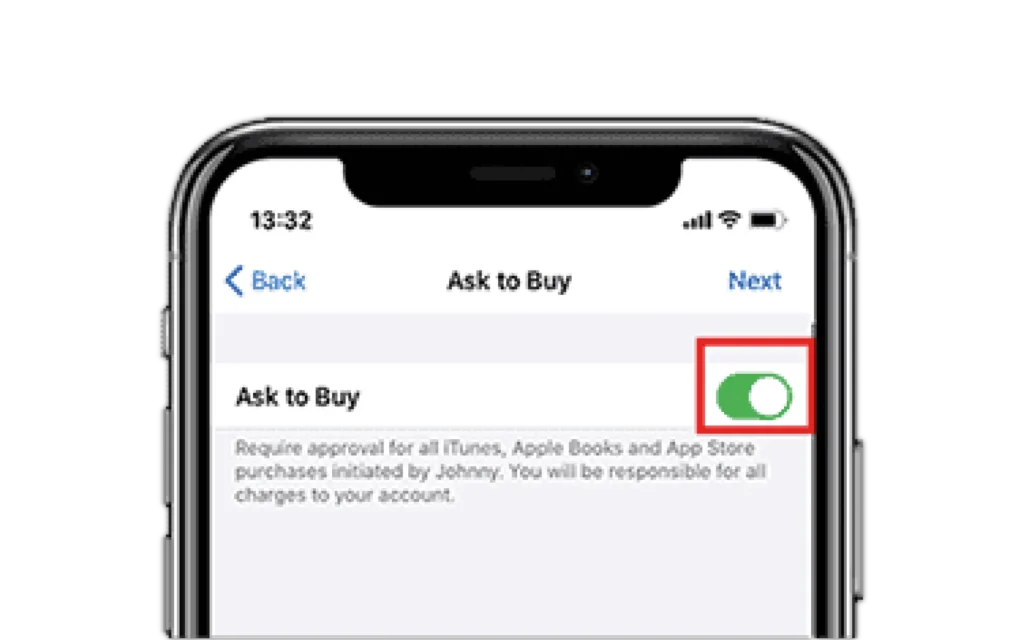
Krok 1 – Przejdź do Ustawień > [Twoje imię]. Jeśli używasz systemu iOS 10.2 lub starszego, wybierz Ustawienia > iCloud. Kliknij opcję „Rozpocznij udostępnianie rodziny”, a następnie opcję „Rozpocznij”.
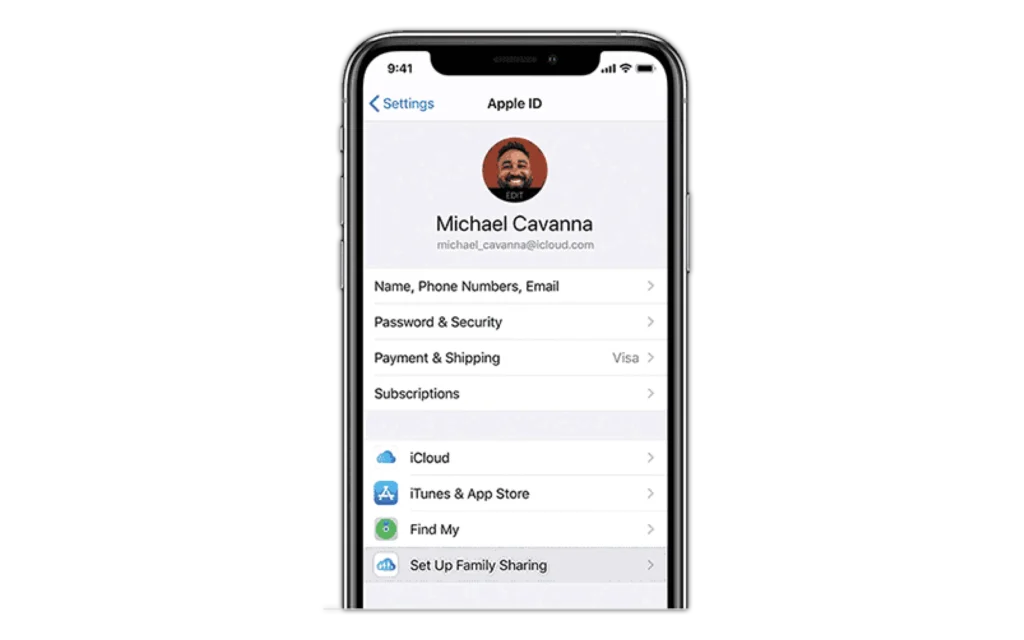
Kliknij „Kontynuuj”, aby ustawić czas korzystania z urządzenia, a następnie ustaw harmonogram i wybierz opcję Ustaw przestój.
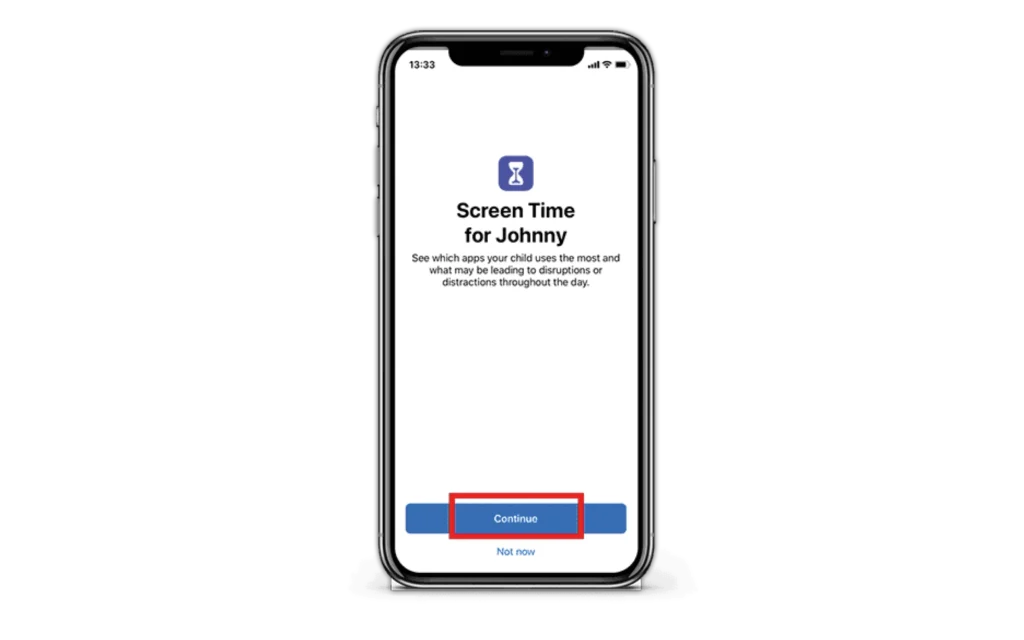
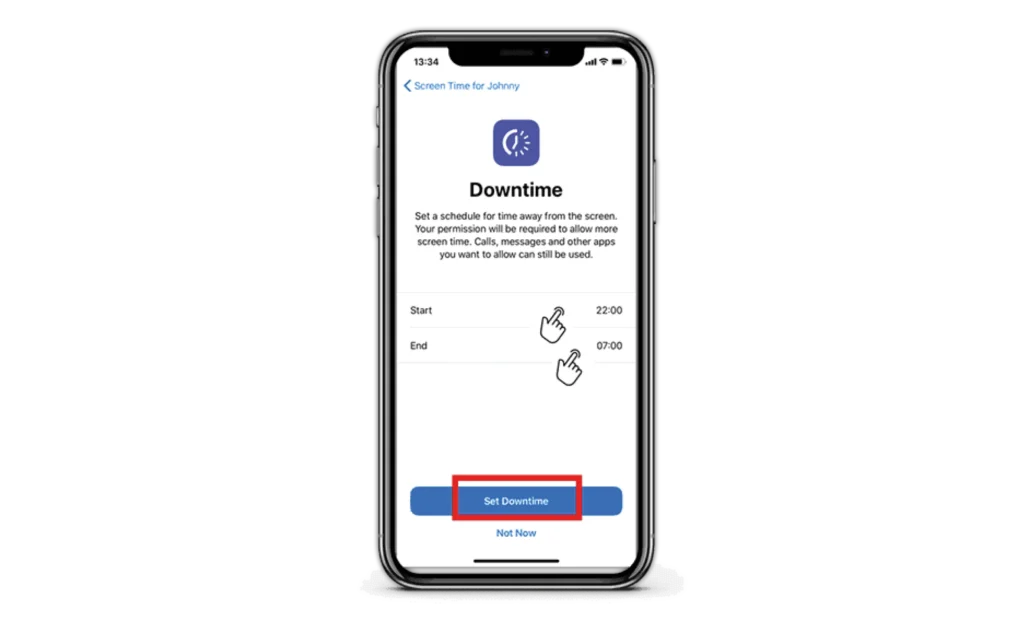
Możesz ustawić dzienne limity czasowe dla aplikacji, z których korzysta Twoje dziecko. Kliknij poszczególne kategorie aplikacji, a następnie wybierz „Ustaw limit aplikacji”.
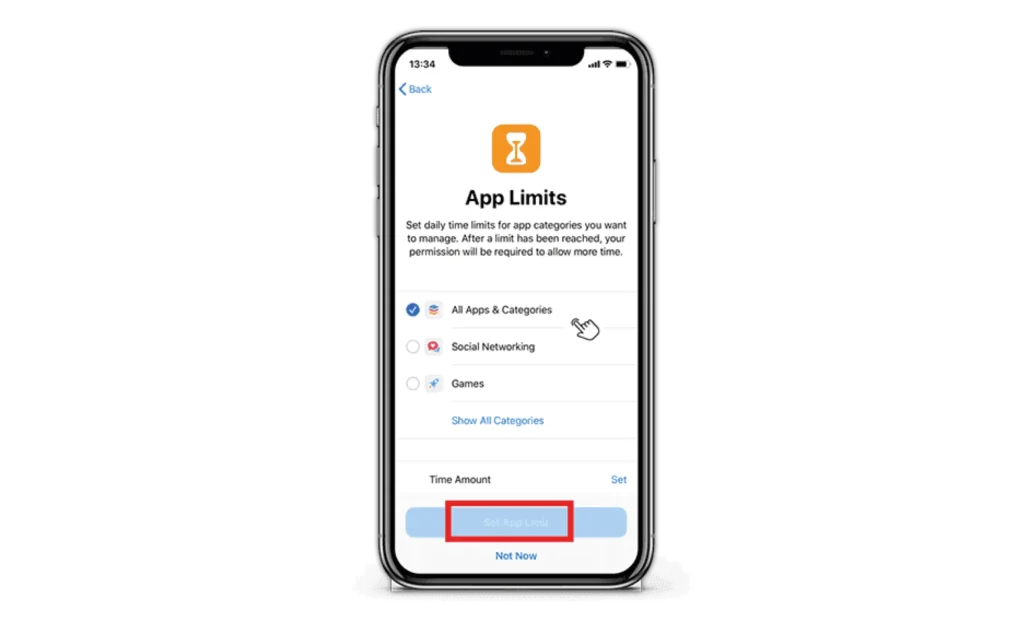
Krok 1 – Kliknij „Kontynuuj”, a następnie utwórz hasło.
Krok 2 – Teraz dotknij 'Gotowe' aby zakończyć konfigurację Family Sharing!
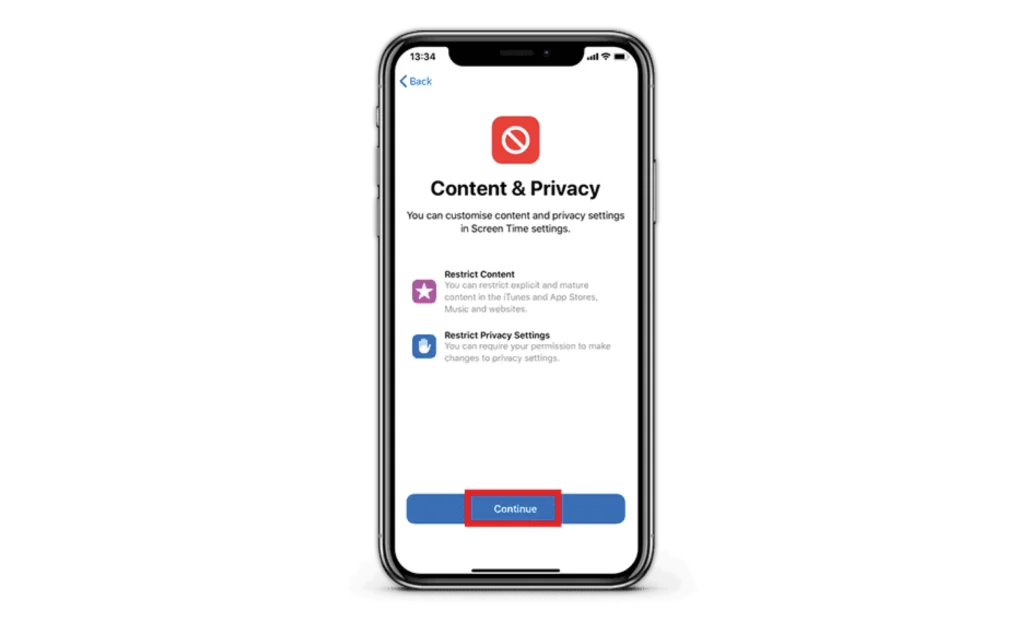
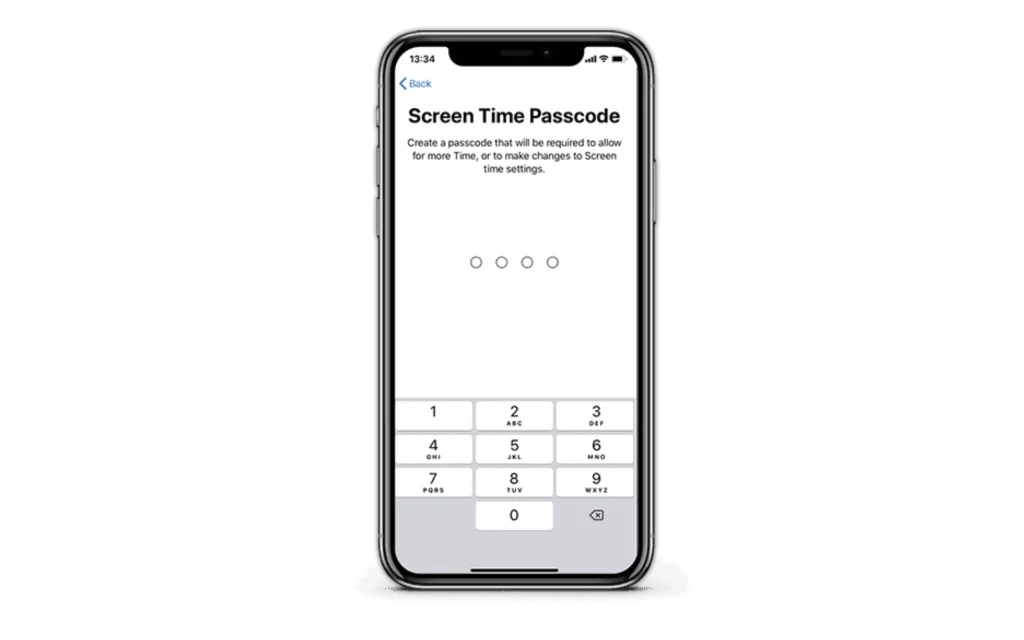
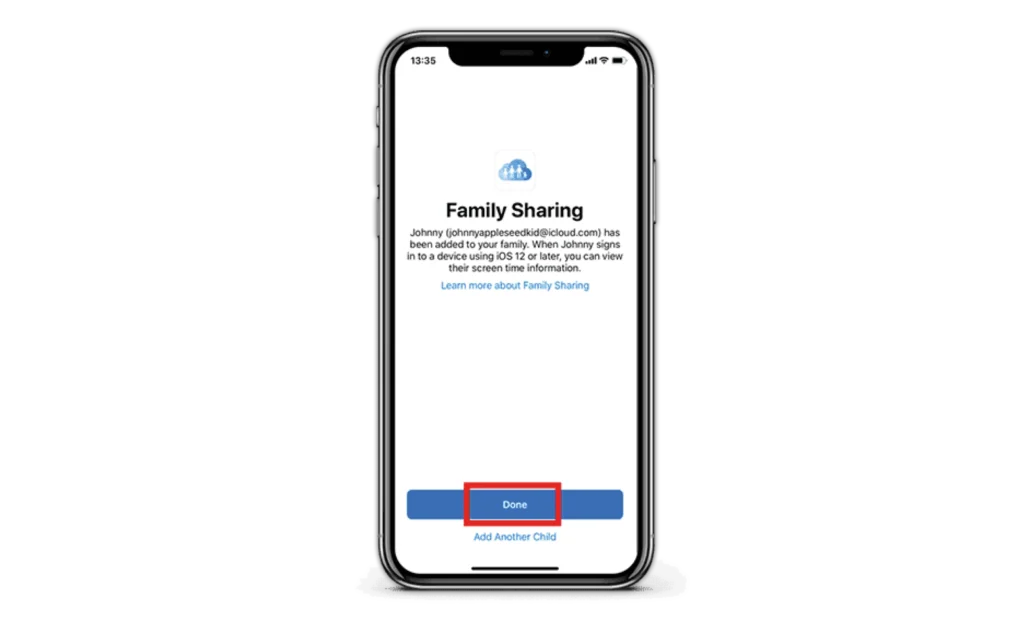
Możesz uniemożliwić dziecku dostęp do treści dla dorosłych. Uzyskaj dostęp do urządzenia HomePod ze swojego urządzenia i dotknij go. W sekcji Muzyka i podcasty przesuń opcję „Zezwalaj na treści dla dorosłych” w lewo.

Użyj wyszukiwania, aby znaleźć inne inteligentne urządzenia, przewodniki po platformach i sieciach.
Skorzystaj z tych łączy, aby dowiedzieć się więcej lub pobrać te informacje.
Zobacz więcej zasobów i artykułów, które pomogą dzieciom zachować bezpieczeństwo w Internecie.